Klinkt het samenvoegen van MP4-video's op Mac als hoofdpijn? Bent u op zoek naar een betrouwbaar en gebruiksvriendelijk programma om MP4-bestanden samen te voegen? Dit is het moment om te stoppen met zoeken, je bent nu op de juiste plek! Bovenstaande vragen worden in dit artikel beantwoord. Als je veel MP4-clips hebt en geen tijd wilt verspillen door ze een voor een af te spelen, laat dit artikel je zien hoe je ze kunt combineren. We laten je de top 4 MP4-joiners op Mac zien, je kunt meerdere videoclips samenvoegen, wat je veel tijd bespaart.
Deel 1:Top 4 beste MP4-joiner op Mac
1. Wondershare Filmora voor Mac
Wondershare Filmora is krachtige en functionele videobewerkingssoftware, die geschikt is voor zowel gewone gebruikers als professionals. Maak nu je eigen film met Filmora voor Mac om je meesterwerk aan de wereld te presenteren. Wondershare Filmora biedt een set standaard tools voor videobewerking. U kunt bijvoorbeeld met slechts een paar klikken elke videoclip roteren, samenvoegen, knippen en splitsen. Je kunt ook tekst aan je video's toevoegen, toegang krijgen tot een complete muziekbibliotheek en allerlei filters, effecten en overgangen toepassen.
Filmora voor Mac heeft ook een zeer geavanceerde Auto Reframe-technologie die automatisch het brandpunt van een video kan detecteren en dienovereenkomstig kan bijsnijden.
Stap 1: Klik op de knop "Importeren" om bestanden toe te voegen. Tijdens het importeren kunt u meerdere verschillende bestanden importeren om samen te voegen.
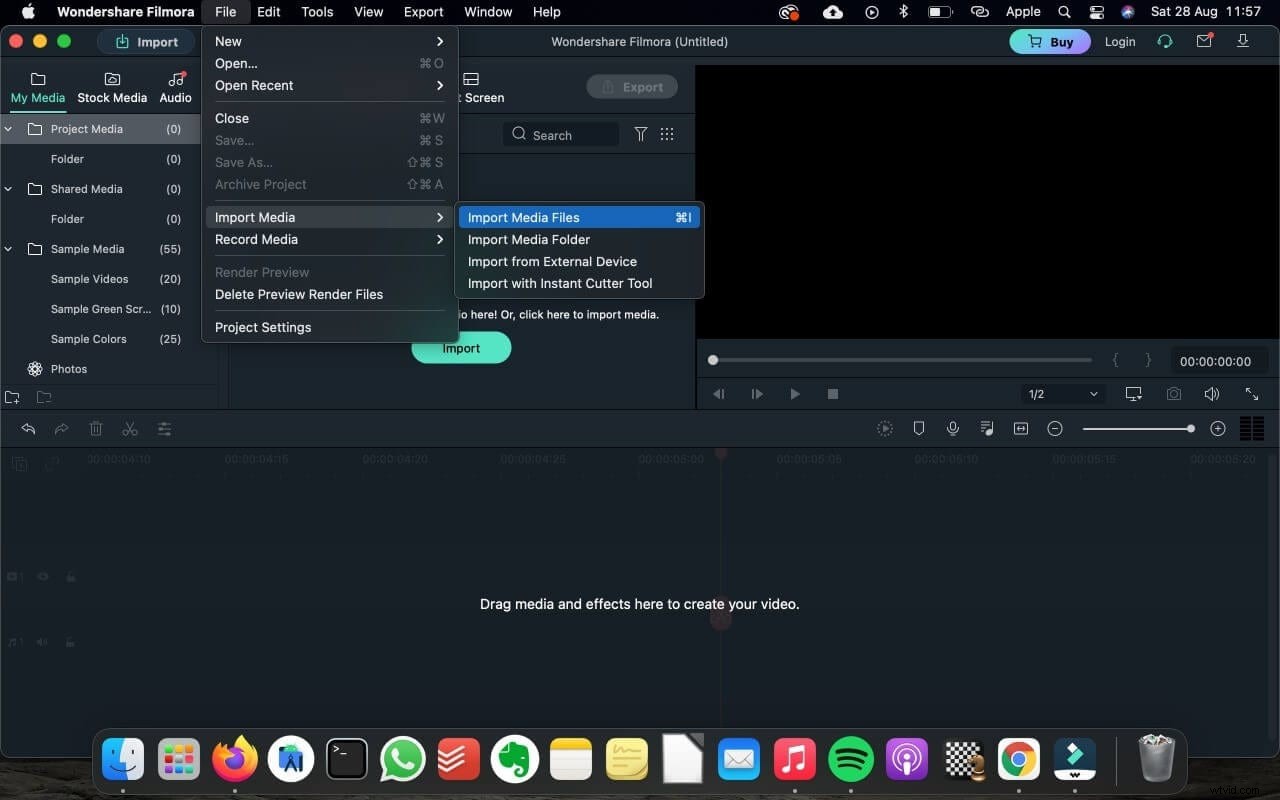
Stap 2: Sleep alle videobestanden naar de tijdlijntrack en zet ze neer.
Let op:Nadat je op de afspeelknop bovenaan hebt geklikt, kun je controleren of de volgorde van de video normaal is. Als er een fout is, kunt u deze op tijd aanpassen.
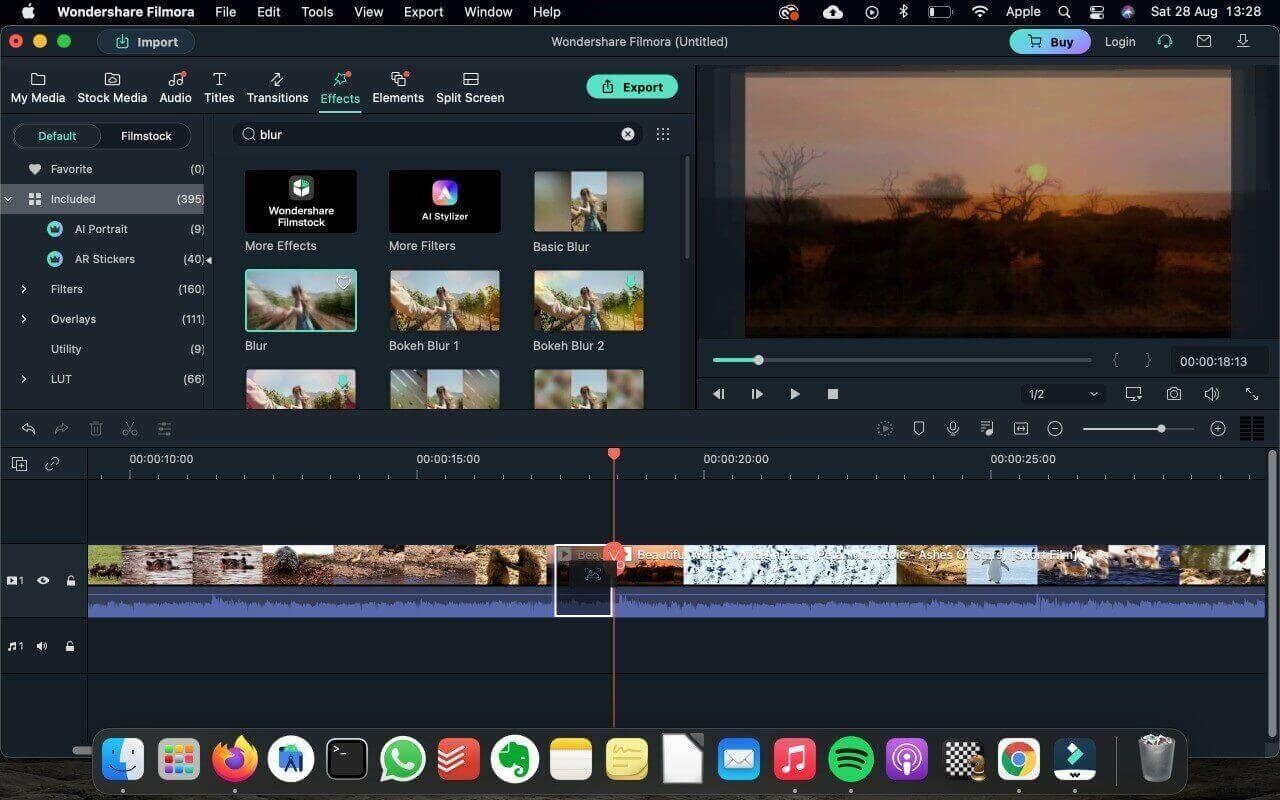
Stap 3: Voeg een overgang tussen de verschillende video's toe om de samengevoegde video er mooi uit te laten zien. Je kunt indien nodig ook meer video-effecten, animaties en andere functies toevoegen.
Stap 4: Exporteer en bewaar je samengevoegde video, of je kunt deze ook rechtstreeks op YouTube delen.
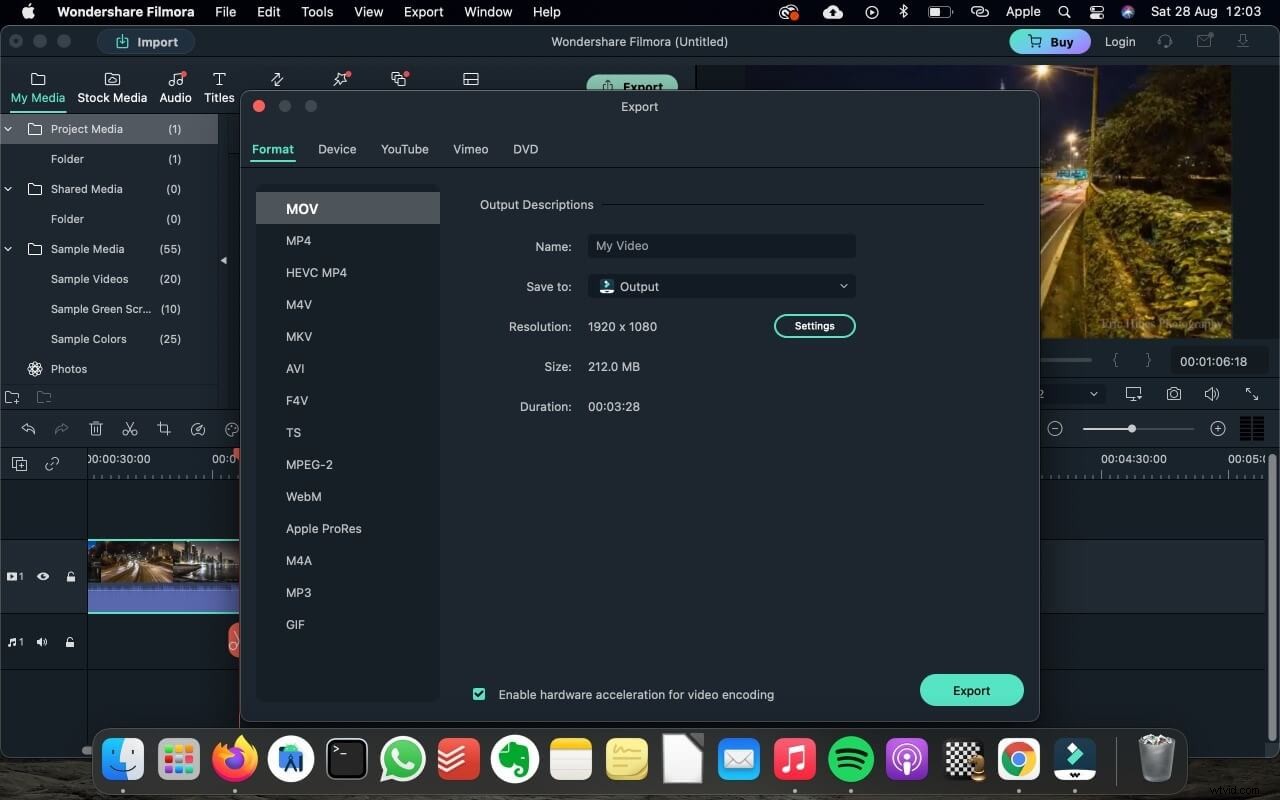
2. iMovie
Als je een Mac hebt, is de eenvoudigste manier om de standaard Mac-app, iMovie, te gebruiken zonder software te installeren. iMovie heeft een flexibele interface en veel videobewerkingsfuncties om je MP4-videobestanden te combineren of te splitsen. Gebruikers kunnen eenvoudig overgangseffecten, beelden en achtergrondeffecten toevoegen aan hun bewerkte video's.
Bovendien ondersteunt iMovie een breed scala aan uitvoerbestandsindelingen. De grootste functie van iMovie is echter de mogelijkheid om video's rechtstreeks naar de iTunes Store van Apple te exporteren. Bovendien is iMovie helemaal gratis. Probeer het eens als u een Apple-productgebruiker bent. Je kunt het gebruiken om 1080p / 720p HD-video's uit te voeren. U hoeft zich dus geen zorgen te maken over de kwaliteit van de uitgevoerde video.
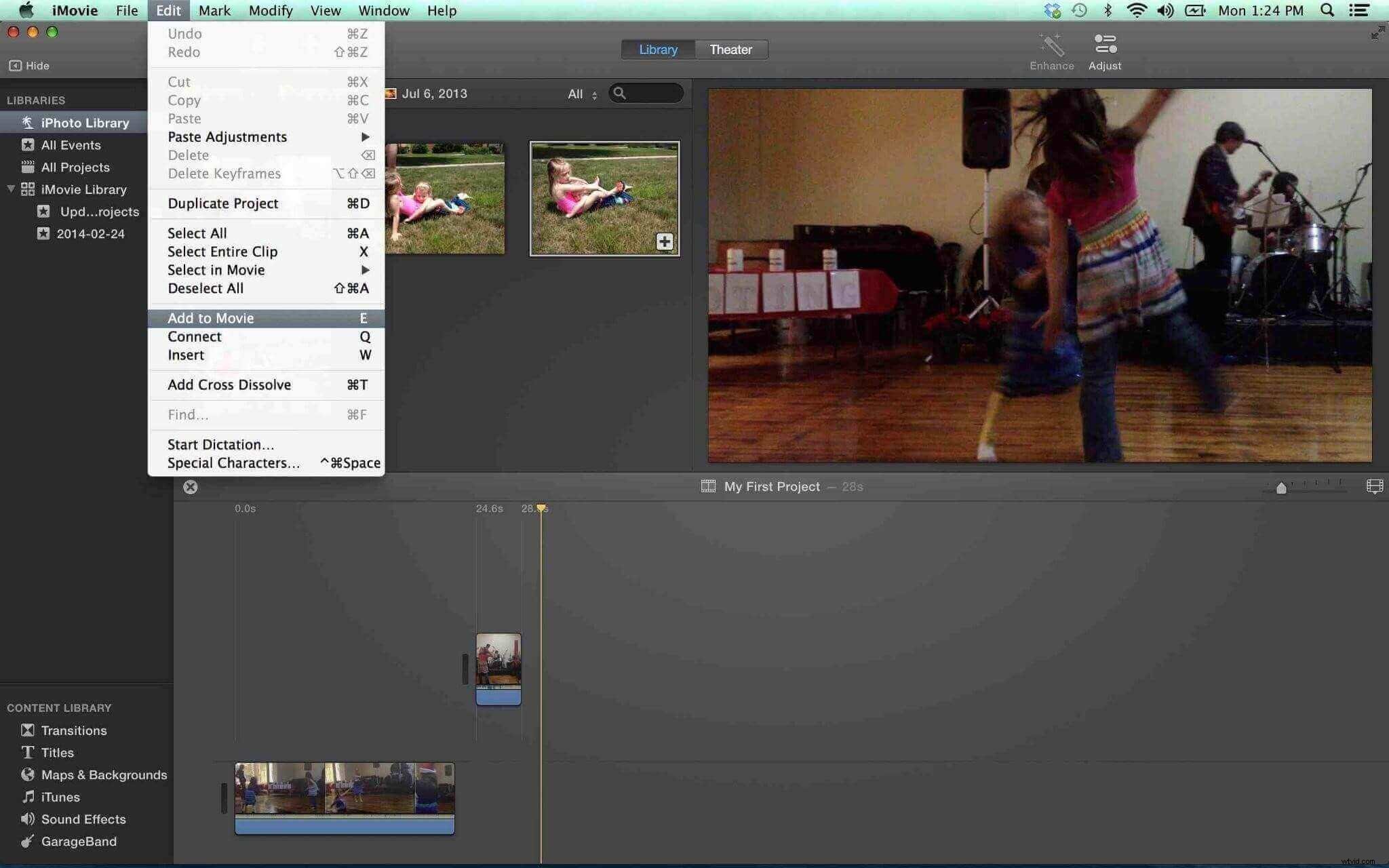
Pluspunten:
- De gebruikersinterface is eenvoudig.
- Het ondersteunt 4K-resolutie, zodat je video's in filmische stijl kunt maken.
- Hiermee kun je de audiotrack uit de video verwijderen.
Nadelen:
- Het is moeilijk om bewerkte video's naar YouTube te uploaden.
- Het heeft niet veel bewerkingsfuncties
- Ondersteunt minder exportformaten dan sommige concurrerende producten.
- Sommige stappen, zoals muziek toevoegen en een clip splitsen, kunnen ingewikkeld zijn.
- Nauwelijks bijwerken
3. Kdenlive
Kdenlive is software voor videosynthese die op zowel Windows- als Mac-besturingssystemen kan worden gebruikt. Het heeft een intuïtieve interface en bevat een verscheidenheid aan bewerkingstools. Gebruikers kunnen het gebruiken om video's samen te voegen en andere taken uit te voeren. U kunt onnodige MP4-onderdelen knippen en bijsnijden, speciale effecten toepassen, uw eigen watermerk invoegen, enzovoort. Kdenlive ondersteunt verschillende formaten en stelt je in staat om letterlijk alle video's en audio samen te voegen en aan te passen.

Pluspunten:
- Compatibel met meerdere video-indelingen
- Ideaal hulpmiddel voor ervaren redacteuren
- Meerdere ingebouwde tools voor videobewerking
Nadelen:
- Voor gebruikers die eenvoudige videobewerking nastreven, kan deze software te professioneel zijn.
- Er kan kwaliteitsverlies optreden bij het bewerken van video's.
4. MP4Joiner
MP4Joiner is een gratis, platformonafhankelijke software voor het samenvoegen en splitsen van MP4-video's. Deze software is alleen geschikt voor het samenvoegen en splitsen van video's in MP4-formaat. De MP4Joiner-verwerkingsmethode is om de video's direct samen te voegen of te splitsen zonder opnieuw te coderen, zodat de video's in zeer korte tijd snel kunnen worden samengevoegd of gesplitst en de verwerkte video's geen enkele invloed hebben op de videokwaliteit.
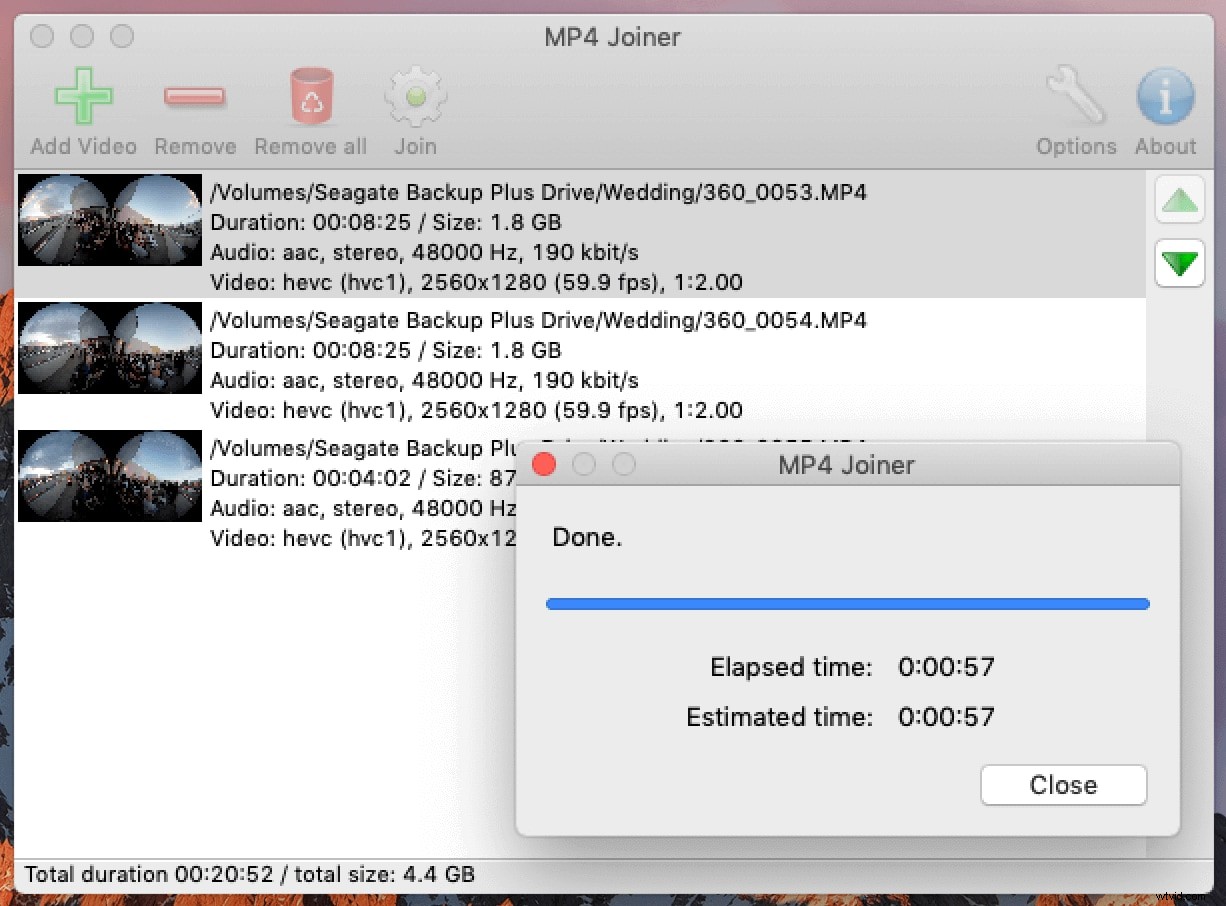
Met MP4Joiner kunnen gebruikers die vaak videobewerking en samenvoeging moeten uitvoeren één applicatie installeren om alle verwerkingstaken te voltooien. Het stelt gebruikers in staat om MP4-bestanden te verwerken volgens hun behoeften, en het stelt gebruikers in staat om een MP4-bestand in meerdere bestanden te splitsen, of meerdere MP4-bestanden samen te voegen tot één bestand.
Pluspunten:
- Mp4-bestanden eenvoudig samenvoegen op Mac- en Windows-besturingssystemen.
- Meerdere bestanden tegelijk samenvoegen.
- Behoudt kwaliteit bij export.
Nadelen:
- Geen geavanceerde bewerkingsfuncties.
- Sommige samenvoegtaken kunnen lang duren om te voltooien.
Conclusie
Dit zijn de 4 beste MP4-joinertools op Mac. Als je alleen MP4-video's wilt samenvoegen, kun je iedereen kiezen, maar als je de video wilt bewerken, raden we Wondershare Filmora aan. Het is een krachtige video-editor die moeiteloos alle taken voltooit. Hiermee kunt u zoveel bestanden combineren als u wilt, ze bewerken en zelfs converteren naar verschillende formaten. Dit maakt het de beste manier om MP4-bestanden op Mac te bewerken en samen te voegen. Naast MP4-video kun je hiermee ook AVI-, MPEG-, VOB- en andere videobestanden combineren zonder concessies te doen aan de kwaliteit.
